TrayApp の削除: それについて知っておくべきことすべて


TrayApp は、HP Photosmart およびデジタル イメージング ソフトウェアに統合された機能で、スキャンと印刷を簡単に行うことができます。ただし、多くのユーザーは、TrayApp を排除するための最適な削除方法を求めています。
これは主に、trayapp.msi アプリに関連するさまざまなエラーが原因です。あなたもこの状況に陥っている場合、このガイドはアプリを削除する確実な方法を示します。
トレイアプリとは何ですか?
TrayApp アプリケーションには、HP Photosmart およびデジタル イメージング ソフトウェア パッケージが付属しています。文書や写真の簡単なスキャンと印刷に役立ちます。
このアプリは通常、ほとんどの HP 製品のインストール CD の一部であり、単独でインストールしようとします。ただし、場合によっては、インストールが失敗し、プロセスの完了を試行し続け、さまざまな問題が発生することがあります。
これが、ほとんどのユーザーがアプリを削除するための効果的な TrayApp 削除方法を探している理由の 1 つです。
Windows 10 でトレイアプリ.msi をダウンロードするにはどうすればよいですか?
Windows 10 で Trayapp.msi が見つからないというエラー メッセージが表示され、ツールをダウンロードする必要がある場合は、PC 上の HP プリンター ソフトウェアのインスタンスをすべて削除する必要があります。
作業を簡単にするために、デバイスに応じて、HP Print and Scan Doctor、HP Officejet Software、および Driver Removal Utility ツールを実行することもできます。その後、プリンター ソフトウェアを再インストールできます。
TrayApp の削除を実行するにはどうすればよいですか?
1. アプリのアンインストーラーを使用する
- TrayApp アイコンを右クリックし、ファイルの場所を開く オプションを選択します。
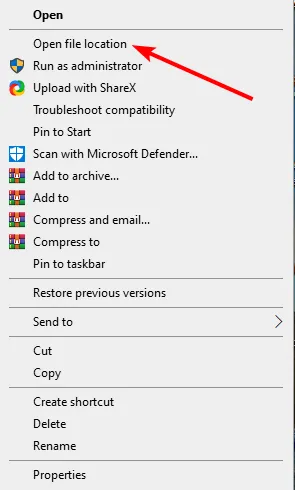
- uninst000、アンインストール、または アンインストーラー
- 次に、画面上の指示に従って削除プロセスを完了します。
- 次に、Windows キー + R を押し、「regedit」と入力して、OK< a i=4>.
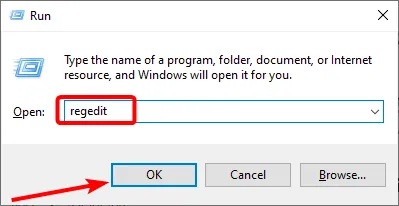
- 左ペインで以下のパスに移動し、TrayApp ファイルを削除します (ファイルを削除する前に必ずレジストリをバックアップしてください)。
HKEY_CURRENT_USER\Software\(TrayApp or related name)HKEY_LOCAL_MACHINE\SOFTWARE\(TrayApp or related name) - 最後に、trayapp を検索して、残っているレジストリ ファイルを削除します。
TrayApp には、他の HP アプリと同様、削除プロセスに使用できるアンインストーラーが組み込まれています。したがって、ツールを利用して、レジストリにあるファイルを削除する必要があります。
レジストリをバックアップすることが必須であることに注意してください。これにより、レジストリ内の間違ったファイルを削除することで発生する可能性のある深刻な問題から PC を守ることができます。
2. Windows アンインストーラーを使用する
- Windows キー + R を押し、「appwiz.cpl」と入力して、OK< a i=4>.
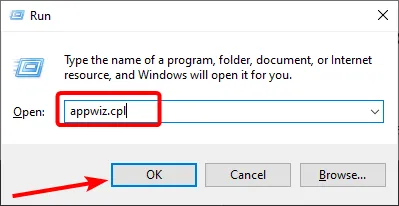
- アプリのリストから TrayApp を右クリックし、アンインストール オプションをクリックします。

- 次に、画面上の指示に従ってプロセスを完了します。
- 最後に、解決策 1 の手順 4 ~ 6 を繰り返して、残っているファイルを削除します。
TrayApp を削除するもう 1 つの効果的な方法は、組み込みの Windows アンインストーラーを使用することです。この方法は、ファイルの場所に移動せずにアプリのアンインストーラーを実行するのに役立ちます。
3. 専用のソフトウェアアンインストーラーを使用する
TrayApp を削除したり、残ったファイルを削除したりするストレスを感じたくない場合は、専用ツールを使用できます。 CCleaner で数回クリックするだけでタスクを実行できます。
この優れたソフトウェアは、問題のあるソフトウェアをすべて削除し、将来問題を引き起こす可能性のある残ったファイルを徹底的に削除します。また、ジャンクファイルを削除するための PC クリーナーとしても機能します。
これは、PC 上に他の作業のための貴重なスペースを確保するのに役立ちます。
TrayApp の削除を実行する最適な方法についてこのガイドを締めくくります。これで、アプリを削除し、残ったファイルを削除できるようになります。
アプリを削除するのに役立つ方法を以下のコメント欄でお知らせください。



コメントを残す